宏基笔记本如何用雨林木风光盘装系统
发布时间:2022-05-02 文章来源:xp下载站 浏览: 52
|
Windows 7,中文名称视窗7,是由微软公司(Microsoft)开发的操作系统,内核版本号为Windows NT 6.1。Windows 7可供家庭及商业工作环境:笔记本电脑 、平板电脑 、多媒体中心等使用。和同为NT6成员的Windows Vista一脉相承,Windows 7继承了包括Aero风格等多项功能,并且在此基础上增添了些许功能。 现在很多朋友不知道宏基笔记本怎么用雨林木风光盘装系统,这个一个大问题啊同志们,再不解决这个问题难道等着电脑系统崩溃吗?但是大家实在不知道宏基笔记本怎么用雨林木风光盘装系统怎么办呢?下面就轮到小编出马了,给大家带来宏基笔记本怎么用雨林木风光盘装系统的教程! 一、光盘安装雨林木风win7系统前期准备: 1、刻录好的雨林木风win7系统 2、带光驱的电脑 3、设置电脑启动为光驱启动 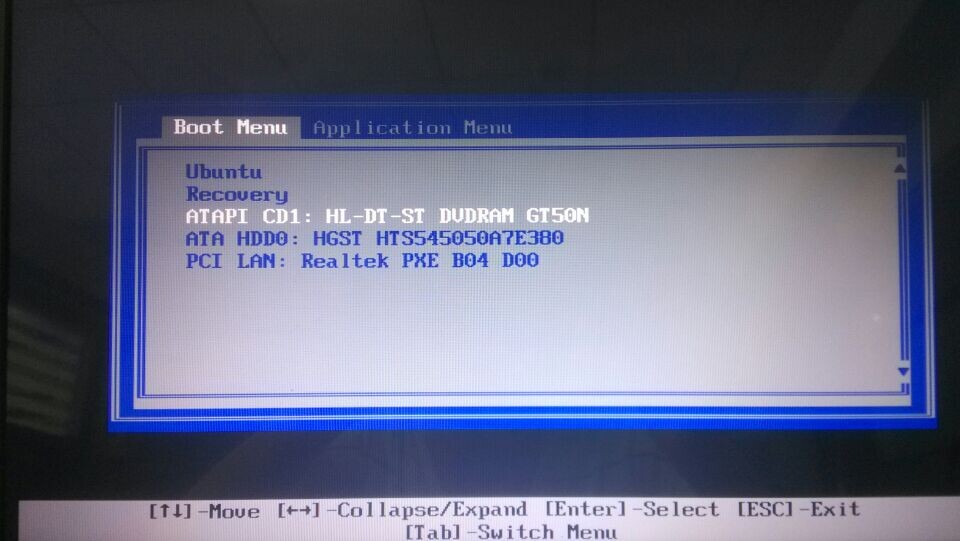 宏基笔记本怎么用雨林木风光盘装系统图1 二、光盘安装雨林木风win7系统具体操作步骤: 1、设置好第一启动为光驱启动后,把光盘放入光驱。重启电脑,此时会出现带有"press any key to boot from CD..."字样的界面,这时随便按下键盘上的某个键即可。 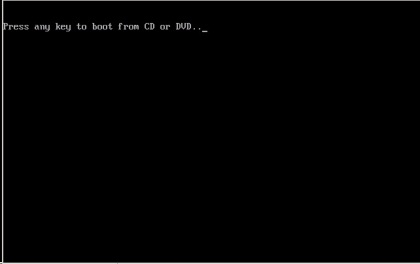 宏基笔记本怎么用雨林木风光盘装系统图2 2、稍等片刻之后,则是会出现雨林木风win7 64位系统安装界面,大家此时选择“安装Win7系统到C盘”。(如果你的是新电脑,则需要对电脑分区以后才是安装系统。) 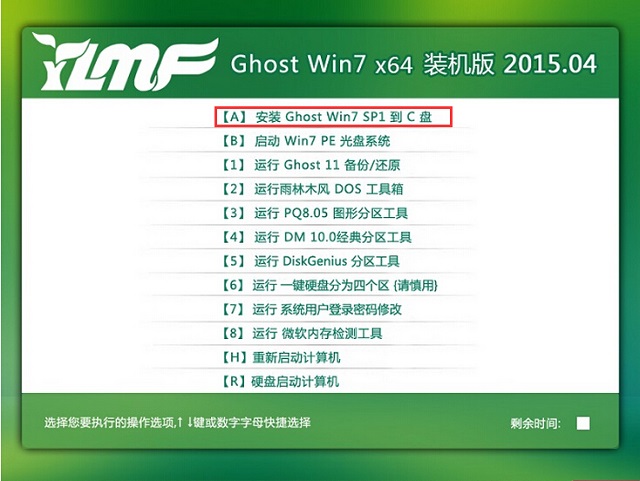 宏基笔记本怎么用雨林木风光盘装系统图3 3、选择好后,则是会进入的是系统还原进度界面,在这里可以看到还原进度。 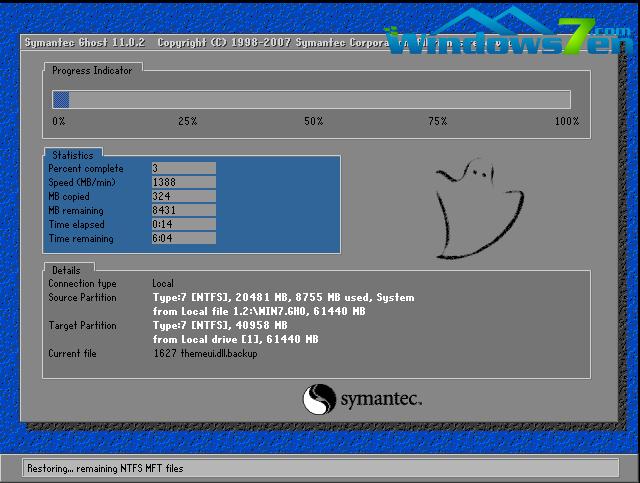 宏基笔记本怎么用雨林木风光盘装系统图4 4、接下来是系统的自动安装过程了,雨林木风ghost系统安装过程会自动识别安装硬件驱动以及激活win7系统。以下为安装界面: 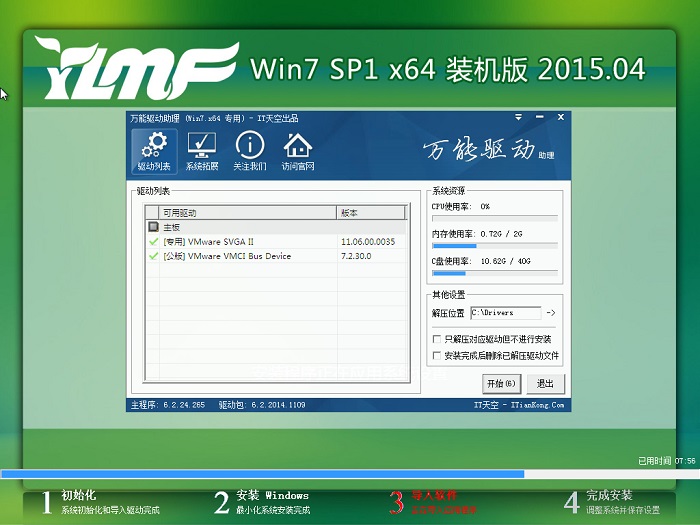 宏基笔记本怎么用雨林木风光盘装系统图5  宏基笔记本怎么用雨林木风光盘装系统图6 5、喝口茶或化个妆的功夫,雨林木风win7 64位系统就安装好了,安装好之后的画面如下:  宏基笔记本怎么用雨林木风光盘装系统图7 看完这篇教程,大家是否已经明白了宏基笔记本怎么用雨林木风光盘装系统呢?小编一向急人所急的嘛,所以大家也不必感谢小编,如果有必要的话以后可以持续关注小编的教程哦,时不时会出现一些超级好用的系统小技巧哩!另外小编这里还有,有兴趣的朋友可以看看。 Windows 7简化了许多设计,如快速最大化,窗口半屏显示,跳转列表(Jump List),系统故障快速修复等。Windows 7将会让搜索和使用信息更加简单,包括本地、网络和互联网搜索功能,直观的用户体验将更加高级,还会整合自动化应用程序提交和交叉程序数据透明性。 |
相关文章
下一篇:win7关机显示更新如何处理?

